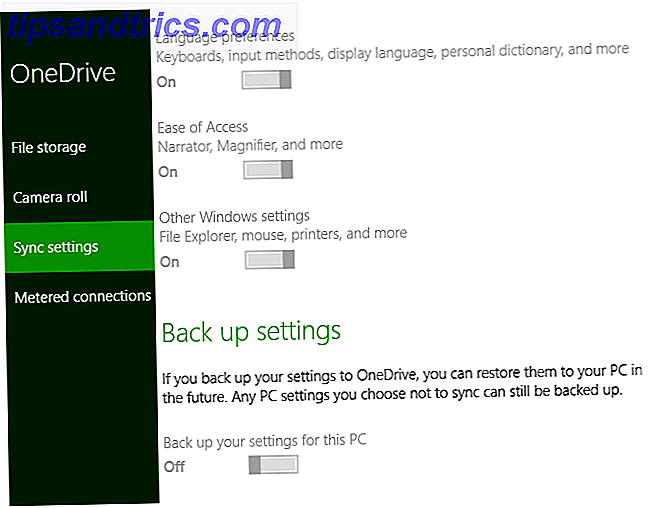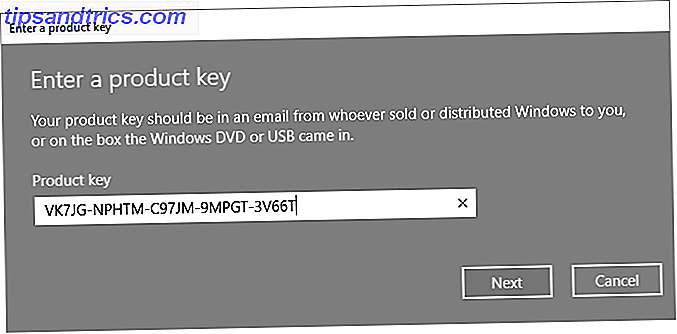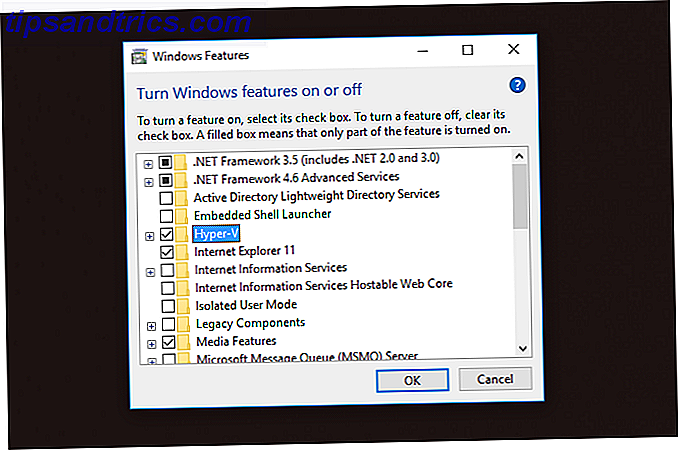Ένας από τους κρυμμένους πολύτιμους λίθους της Mac είναι η δυνατότητα να ακούτε ήχο από τον υπολογιστή ή το φορητό υπολογιστή σας σε δύο διαφορετικά σετ ακουστικών Bluetooth. Χωρίς να κατεβάζετε επιπλέον λογισμικό, μπορείτε να έχετε αυτήν τη λειτουργία σε λειτουργία για λίγα λεπτά.
Βήμα 1
Πριν ξεκινήσετε, βεβαιωθείτε ότι και τα δύο ακουστικά Bluetooth έχουν αντιστοιχιστεί με τον υπολογιστή σας. Ανάλογα με τα Bluetooth ακουστικά Bluetooth σας, ίσως διαπιστώσετε ότι πρέπει να συνδέσετε ένα συγκεκριμένο ένα πριν το άλλο, ώστε να είναι και οι δύο για να συνδεθείτε ταυτόχρονα.
Βήμα 2
Στο Finder, μεταβείτε στην επιλογή Applications> Utilities> Audio MIDI Setup . Στην κάτω αριστερή γωνία, κάντε κλικ στο κουμπί Συν και επιλέξτε Δημιουργία συσκευής πολλαπλών εξόδων . Αυτό θα σας επιτρέψει να επιλέξετε ποιες συσκευές θα αναπαράγουν τον ήχο σας.
Βήμα 3
Θα πρέπει τώρα να δείτε όλα τα συνδεδεμένα ακουστικά εξόδου που έχουν αντιστοιχιστεί με τον υπολογιστή σας. Απλά ελέγξτε αυτά που θέλετε να χρησιμοποιήσετε και ο ήχος θα έπρεπε να αναπαράγεται από τα δύο ακουστικά. Αν διαπιστώσετε ότι ο ήχος δεν είναι πλήρως συγχρονισμένος, βεβαιωθείτε ότι έχετε ελέγξει τη "Διόρθωση παρακέντησης".
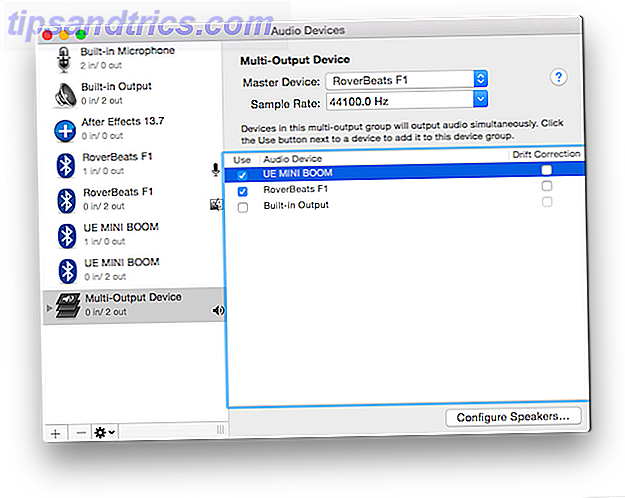
Αντιμετώπιση προβλημάτων
Σε ορισμένες περιπτώσεις, ανεξάρτητα από το τι κάνετε, αυτό το χαρακτηριστικό απλά δεν θα λειτουργήσει. Μια ανυπόληπτη λύση είναι να επιλέξετε "Δημιουργία συσσωρευμένης συσκευής" όταν πατήσετε το πλήκτρο συν στο βήμα 2.
Θα πρέπει να δείτε και πάλι όλες τις συνδεδεμένες συσκευές σας, αλλά αυτή τη φορά θα υπάρχουν δύο παρουσίες κάθε συσκευής - μία για την έξοδο και μία για την είσοδο.
Η ακόλουθη ρύθμιση παραμέτρων, με μία συσκευή επιλεγμένη τόσο ως είσοδο όσο και ως έξοδο, ήταν επιτυχής σε ένα μηχάνημα όπου η μέθοδος της συσκευής πολλαπλών εξόδων απλώς αρνήθηκε να λειτουργήσει.
 Βεβαιωθείτε επίσης ότι ο ρυθμός δειγματοληψίας και για τις δύο συσκευές είναι πανομοιότυπος. Αν διαπιστώσετε ότι ο ήχος προέρχεται μόνο από μια συσκευή, θυμηθείτε να κάνετε δεξί κλικ στη συσκευή πολλαπλών εκροών ή στη συσσωρευμένη συσκευή και να επιλέξετε "Χρήση αυτής της συσκευής για έξοδο ήχου".
Βεβαιωθείτε επίσης ότι ο ρυθμός δειγματοληψίας και για τις δύο συσκευές είναι πανομοιότυπος. Αν διαπιστώσετε ότι ο ήχος προέρχεται μόνο από μια συσκευή, θυμηθείτε να κάνετε δεξί κλικ στη συσκευή πολλαπλών εκροών ή στη συσσωρευμένη συσκευή και να επιλέξετε "Χρήση αυτής της συσκευής για έξοδο ήχου".
Έχετε κάποιες συμβουλές ή κόλπα για την αναπαραγωγή ήχου από πολλές συσκευές; Ενημερώστε μας στα σχόλια